Mapy Google to niezwykle przydatne narzędzie do planowania podróży. Pozwala nie tylko zobaczyć mapę miejsca docelowego, ale także dostarcza szczegółowych informacji o konkretnych obszarach i atrakcjach.
W tym przewodniku pokażemy Ci, jak korzystać z Map Google, aby stworzyć kompletny plan podróży. Przeprowadzimy Cię przez kroki związane z tworzeniem niestandardowej mapy, dodawaniem miejsc docelowych i atrakcji i nie tylko. Zacznijmy!
Co to jest plan podróży?
Jeśli kiedykolwiek byłeś w długiej podróży, wiesz, że jedną z najważniejszych rzeczy jest zaplanowanie trasy. Musisz wiedzieć, dokąd zmierzasz i jak się tam dostać, w przeciwnym razie stracisz dużo czasu.

Plan podróży to szczegółowy plan całej podróży. Obejmuje wszystkie miejsca, które odwiedzasz, co zajęcia zrobisz to w każdej lokalizacji, jak długo pozostaniesz w każdym miejscu i nie tylko.
Tak jak mapa jest niezbędna do podróży drogowej, plan podróży jest niezbędny na wakacje. Planując każdy etap podróży z wyprzedzeniem, podróżni mogą uniknąć zgubienia się, pominięcia ważnych punktów orientacyjnych i wykonywania niewłaściwych zakrętów.
Podobnie plan podróży pomaga zapewnić podróżnym maksymalne wykorzystanie czasu, planując zajęcia, atrakcje i opcje gastronomiczne.
Poświęcając czas na stworzenie szczegółowej trasy podróży, podróżni mogą uniknąć marnowania czasu na wakacjach i zamiast tego mogą skupić się na tworzeniu trwałych wspomnień.
Co sprawia, że plan podróży jest dobry?
Jeśli chodzi o planowanie podróży, należy wziąć pod uwagę wiele różnych czynników. Więc, co sprawia, że plan podróży jest dobry? Oto kilka wskazówek, o których należy pamiętać:
Upewnij się, że jest realistyczny.
Pamiętaj, że nie możesz zrobić wszystkiego w jednej podróży. Więc usiądź i zastanów się, jakie są twoje priorytety, a następnie odpowiednio zaplanuj swój plan podróży. Nie próbuj pakować zbyt wiele w jeden dzień lub tydzień. Po prostu poczujesz się przytłoczony i zestresowany.
Bądź elastyczny.
Chociaż ważne jest, aby mieć plan, musisz również chcieć go dostosować w razie potrzeby. Jeśli okaże się, że nie bawisz się dobrze lub że coś nie działa tak, jak się spodziewałeś, nie bój się wprowadzać zmian w locie. W sumie, to ma być zabawne doświadczenie!
Zrób swoje badania.
Zanim sfinalizujesz plan podróży, poświęć trochę czasu na zbadanie wiele lokalizacji dostępne dla Ciebie. Przeczytaj recenzje online i dowody uznania, porozmawiaj z przyjaciółmi i rodziną, którzy byli tam wcześniej, i sprawdź przewodniki turystyczne. Pomoże to upewnić się, że dokonujesz najlepszych wyborów na swoją podróż.
Pamiętaj również, aby podać informacje o locie, plany kopii zapasowych i inne ważne informacje.
Baw się dobrze!
Ostatecznie najlepszy plan podróży to ten, który lubisz. Więc śmiało zaplanuj coś, co brzmi zabawnie i ekscytująco. Nie ma znaczenia, czy jest „tradycyjny” czy „oryginalny”. Jeśli brzmi to jak coś, co ci się spodoba, to zrób to!
Tworzenie idealnego planu podróży za pomocą Map Google
Planowanie planu podróży może być mnóstwem zabawy, ale jest to również jeden z najbardziej przytłaczających procesów. Jest tak wiele różnych rzeczy, o których należy pomyśleć, tworząc kolejną wielką przygodę - gdzie powinienem się zatrzymać? Ile dni, jaki środek transportu powinienem wziąć??!!
Czasami wydaje się to niemożliwe! Dlatego omawiamy niedoceniane narzędzie, które sprawia, że cały ten proces jest łatwiejszy i przyjemniejszy niż kiedykolwiek wcześniej: Mapy Google.

Najlepsze jest to, że jest bezpłatny, dostępny dla każdego, kto ma komputer i smartfon, i jest prosty w użyciu, gdy znasz podstawy.
Niezależnie od tego, czy chcesz używać tego narzędzia jako planowania podróży wakacyjnych, planowania tras podróży podczas podróży samochodowej, czy po prostu jako sposobu na zapisanie pomysłów na przyszłą przygodę, Mapy Google są Twoim najlepszym przyjacielem do planowania następnej podróży.
Stwórz swoją pierwszą mapę Google
Tworzenie własnej mapy Google jest łatwe i zajmuje tylko kilka minut!
Aby rozpocząć, otwórz mapy Google lub odwiedź tę link i zaloguj się na swoje konto Google. Następnie kliknij menu hamburgerów w lewym górnym rogu i wybierz „Twoje miejsca” z listy rozwijanej.

Teraz prawdopodobnie zastanawiasz się, jak stworzyć własną mapę. Cóż, to proste! Wystarczy kliknąć przycisk „Utwórz mapę” na ekranie Map Google.

Na koniec kliknij ikonę trzech kropek obok „Mapa bez tytułu” i nadaj swojej mapie nazwę i opis. Voila, wszystko gotowe!

Wybierz kategorie dla swojej trasy Google
Dobrze zaplanowana podróż zaczyna się od solidnego zarysu, który obejmuje podzielenie pożądanego miejsca docelowego na kategorie. Pomoże Ci to skupić swoją inspirację i wymyślić realistyczny plan podróży.
W ten sposób możesz łatwiej zbierać inspirację i kolorować każdy element podczas wprowadzania, zamiast organizować później.
Następnie zbierz wszystkie różne miejsca, do których chcesz się udać w podróż. Szukasz wypoczynku w mieście lub wakacji na plaży? Chcesz pojechać w egzotyczne miejsce lub odwiedzić znane miejsce turystyczne? Twoje zainteresowania muszą informować kategorie, które Ty i Twoi przyjaciele podróży wybierzesz na dowolnych mapach.
W mapach Google, oto kilka przykładów kategorii, których możesz użyć:
- Miejsca i atrakcje
- Hotele
- Spoty fotograficzne
- Miasta
- Zakupy
- Jedzenie i picie
Pamiętaj jednak, że Mapy Google zezwalają tylko na 10 warstw na mapę, więc ogranicz również swoje kategorie do 10.
Aby dodać swoje kategorie, kliknij „Dodaj warstwę”, a następnie nazwij tę nową „Warstwę bez tytułu” wybraną kategorią.

Dodaj swoje miejsca docelowe, które musisz zobaczyć na mapie
Gdy już masz pomysł na rodzaj podróży, którą chcesz odbyć, zacznij zbierać inspiracje do celu. Spójrz na blogi podróżnicze, recenzje Google, tablice Pinterest i konta na Instagramie, aby uzyskać pomysły na rzeczy do zobaczenia i zrobienia. Gdy już masz listę interesujących Cię miejsc, dodaj je do swojej mapy.
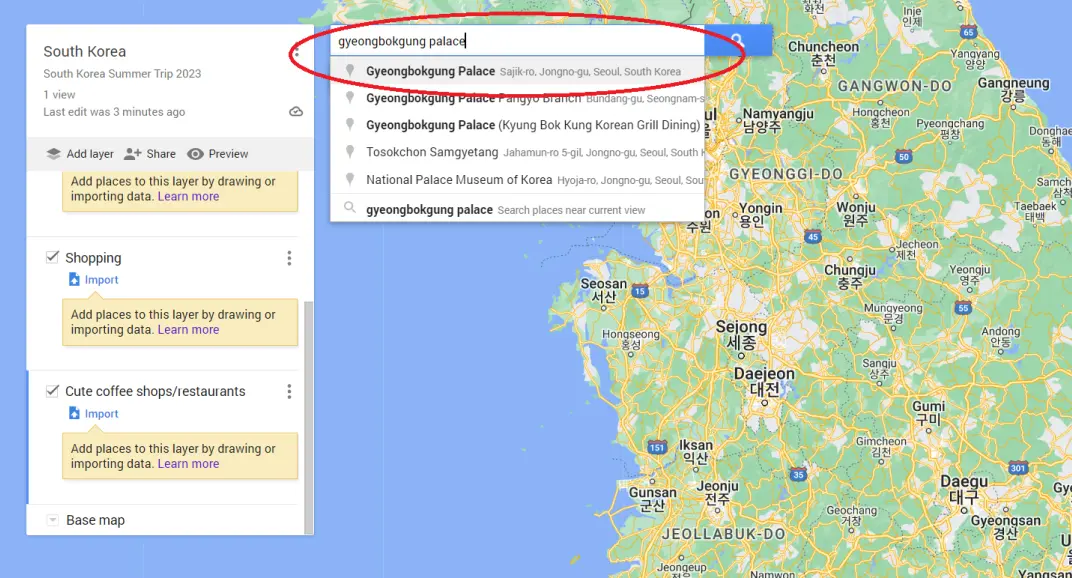
Aby dodać lokalizację (tj. muzeum) do mapy, wpisz nazwę w pasku wyszukiwania i naciśnij Enter. Gdy pojawi się w menu, kliknij „Dodaj do mapy”. W tym kroku możesz również zacząć dodawać hotele, które znajdują się w pobliżu miasta, w którym się zatrzymujesz.

Lokalizacja ma również pole opisu, w którym możesz dodać ważne szczegóły, które chcesz zapamiętać. W tym przykładzie dodaliśmy „Brak opłat za wstęp” dla popularnego miejsca w Korei Południowej.

Możesz także dodać inne notatki, takie jak „Zamknięte w poniedziałki” lub „przynieś gotówkę” dla popularnej restauracji, a nawet uwzględnić budżet, aby wiedzieć, ile wydasz.

Dostosuj znaczniki lokalizacji
Teraz, gdy dodałeś wszystkie swoje lokalizacje do mapy, nadszedł czas, aby rozpocząć dostosowywanie! Dostępnych jest kilka opcji, w tym zmiana kolorów i dodawanie ikon, notatek, filmów i obrazów. Możesz to wszystko zrobić za pomocą przycisków na dole wyskakującego okienka każdego znacznika lokalizacji.

Zmiana koloru znacznika lokalizacji to świetny sposób na podkreślenie ważnych lokalizacji lub wyróżnienie ich spośród innych. Aby zmienić kolor markera, po prostu kliknij ikonę wiadra z farbą, która pojawia się u dołu wyskakującego okna znacznika lokalizacji.

System priorytetów może również pomóc w maksymalnym wykorzystaniu podróży. Oznaczając „rzeczy, które muszę zobaczyć” na zielono, „miejsca, które chcę odwiedzić” na żółto, a „rzeczy do zobaczenia, jeśli mam czas” na pomarańczowo, możesz upewnić się, że nie przegapisz najważniejszych dla Ciebie zabytków.
Jeśli chcesz dodać ikonę do lokalizacji, kliknij przycisk „Dodaj ikonę” i wybierz spośród szerokiej gamy ikon. Możesz także dodawać notatki, filmy i obrazy, klikając przyciski „Dodaj notatkę”, „Dodaj wideo” lub „Dodaj obraz”.

Po zakończeniu dostosowywania mapy nadszedł czas, aby ją zapisać. Teraz będziesz mieć wszystkie potrzebne informacje na wyciągnięcie ręki!
Zacznij budować swój plan podróży
Teraz, gdy masz mnóstwo fajnych miejsc do odkrycia w następnym miejscu docelowym, użyj zbudowanej mapy i utwórz epicki plan podróży.
Pierwszą rzeczą, którą możesz zrobić, jest podział przedmiotów według sąsiedztwa i ich bliskości. Zgrupuj atrakcje, restauracje i zajęcia w jeden dzień. Pomoże Ci to stworzyć bardziej wydajną trasę poruszania się po mieście.

Możesz także użyć Map Google jako narzędzia do znalezienia najlepszego sposobu poruszania się. Na przykład możesz zobaczyć, ile czasu zajmie ci dotarcie z punktu A do punktu B pieszo, środkami transportu publicznego lub jazdą samochodem. Pomoże Ci to zwizualizować trasę i pomóc w dokonaniu niezbędnych zmian w tych wielu przystankach.
Następnie zaplanujesz i sfinalizujesz swój plan podróży. To jest czas, kiedy znajdziesz:
- Okolica i hotel, w którym się zatrzymujesz
- Lotnisko lub inna stacja transportowa, przez którą podróżujesz
- Miejsca docelowe lub działania, które musisz pogrupować
- Gdzie wynająć samochód lub zarezerwować Uber
- Czy niektóre atrakcje znajdują się w odległości spaceru
Aby zaplanować plan podróży, stworzysz trasy dla majsterkowiczów. Tutaj możesz stworzyć własne trasy jazdy, jazdy na rowerze lub piesze.

Zacznij od kliknięcia ikony „Narysuj linię”. Następnie zobaczysz następujące opcje:
- Dodawanie linii lub kształtu
- Dodaj trasę jazdy
- Dodaj trasę rowerową
- Dodaj trasę spacerową
Po wybraniu kliknij „Dodaj kierunek”, co automatycznie doda nową warstwę do mapy. Następnie wszystko, co musisz zrobić, to wybrać Punkt A i Punkt B.
Następnie możesz dodać wiele przystanków (do 10) na swojej trasie, co pomoże Ci obliczyć czas jazdy, a nawet czas chodzenia. Jeśli chcesz zmienić lub zmienić kolejność tras, możesz po prostu przeciągnąć białe koło do nowej trasy, którą chcesz.
Aby uzyskać pełny podział czasu podróży w minutach między każdym żądanym przystankiem, po prostu wybierz „wskazówki krok po kroku”. Ta funkcja Map Google jest przydatna, zwłaszcza jeśli zamierzasz przejść przez podróż.
Możesz podzielić się tym planem podróży z tymi, z którymi zamierzasz podróżować. Aby to zrobić, po prostu kliknij przycisk „Udostępnij” i dodaj ich e-maile. Następnie możesz dostosować, kto może zobaczyć Twoją mapę i co mogą z nią zrobić.

Uzyskaj dostęp do map w telefonie
Gratulacje! Teraz stworzyłeś własny, spersonalizowany plan podróży. Aby upewnić się, że tego nie zapomnisz, istnieje jeszcze łatwiejszy sposób na utrzymanie porządku: dostęp do map w telefonie.

Wszystko, co musisz zrobić, to pobrać aplikację Mapy Google, a następnie zaloguj się na swoje konto. Będziesz mógł uzyskać łatwy dostęp do wszystkich zapisanych map. Pamiętaj, że jeśli wprowadzisz jakiekolwiek zmiany w swojej mapie w wersji internetowej, zostanie ona również zaktualizowana w aplikacji.
Ponadto możesz uzyskać dostęp do aplikacji Mapy Google offline - więc nie musisz się martwić, jeśli nie masz połączenia z Internetem podczas podróży.

Mając to na uwadze, oto nasza ostatnia podróż, jeśli chodzi o planowanie podróży za pomocą Map Google...
Planuj, ale nie przesadzaj
Każda udana podróż wymaga trochę miejsca na poruszanie się. Aby upewnić się, że jesteś przygotowany na wszelkie niespodzianki, zostaw kilka luk w swoim dniu - po prostu upewnij się, że miejsca docelowe, które musisz zobaczyć, są uwzględnione w planie podróży. Próba wypełnienia każdej minuty każdego dnia jest jak próba przebiegania maratonu bez wody.
Czasami chodzenie z przepływem jest jedynym rozwiązaniem na wypadek, gdyby pogoda była zła lub miejsce, które chcesz zobaczyć, jest zamknięte z jakiegoś powodu. Nie chcesz utknąć w miejscu, w którym nie chcesz być, ponieważ odbierze to ogólne wrażenia z podróży.
A przede wszystkim pamiętaj, aby dobrze się bawić i cieszyć się jazdą. Zwolnij i ciesz się chwilą. W końcu dlatego zaplanowałeś podróż w pierwszej kolejności!
Mapy Google ułatwiają planowanie podróży!
Planowanie podróży nie musi być bólem głowy. Dzięki Mapom Google i narzędziu do planowania podróży możesz łatwiej niż kiedykolwiek stworzyć plan podróży odpowiadający Twoim potrzebom i zaznaczyć listę życzeń.
Nie pozwól więc, aby proces planowania Cię przytłoczył lub stresował. Zamiast tego ciesz się jazdą i spraw, aby Twoja podróż była tak przyjemna i niezapomniana, jak to tylko możliwe!
Teraz, gdy wiesz, jak zaplanować podróż za pomocą Map Google, nadszedł czas, aby ruszyć w drogę - i zacząć odkrywać świat! Mamy nadzieję, że ten przewodnik okazał się przydatny. Jeśli masz jakieś pytania lub komentarze, skontaktuj się z Tobą - chcielibyśmy usłyszeć od Ciebie!
Jeśli chcesz inspiracji i wskazówek dotyczących planowania podróży na następne wakacje, sprawdź naszą listę pomysły na wakacje tutaj.





